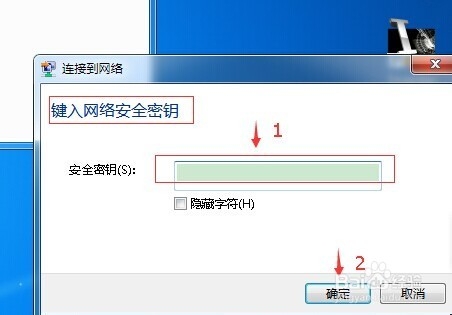WIN7系统笔记本电脑在哪里启用无线网络,启用后怎么使用呢,它跟XP系统是有区别的,下面小编来给大家演示操作步骤。
工具/原料
笔记本电脑
win7系统
启用无线网络
1、点击左下角开始按钮,选择【网络】这一项。
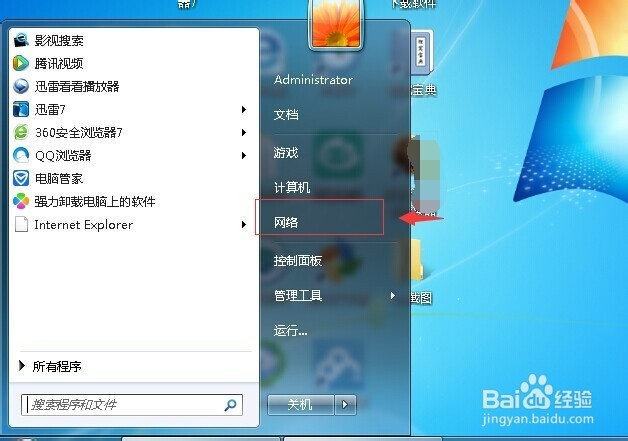
2、在新的窗口中选择【网络和共享中心】这一项。
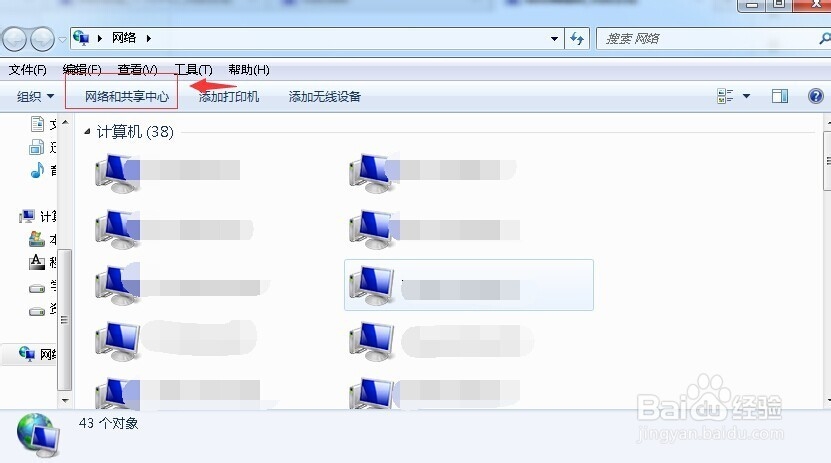
3、在新的窗口中选择【更改适配器设置】这一项。
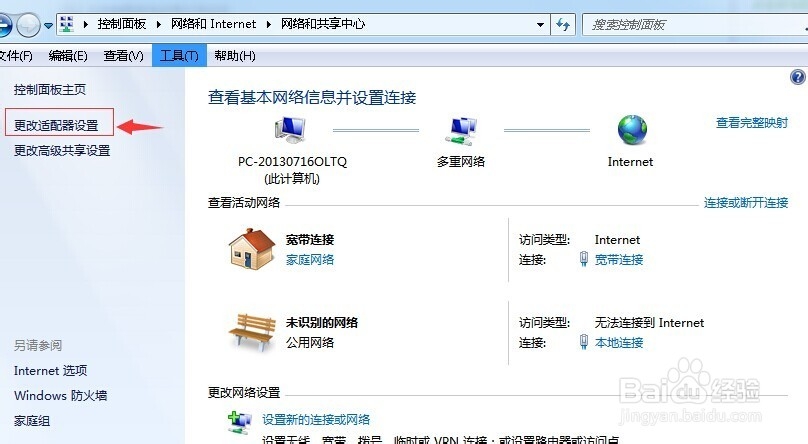
4、选择【无线网络】这一项。
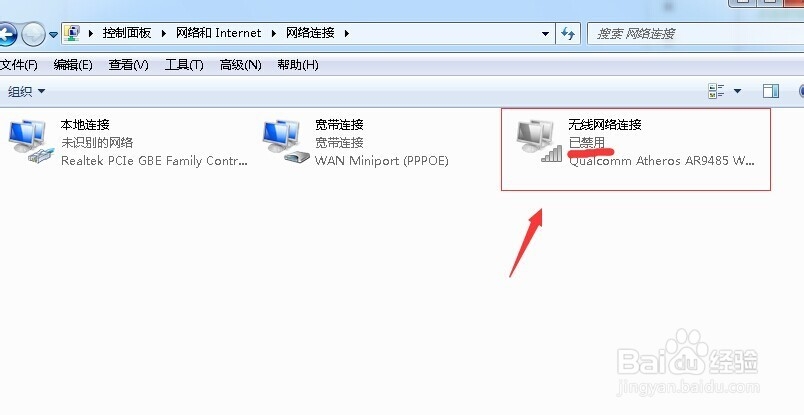
5、点击鼠标右键。在弹出的菜单中选择启用。
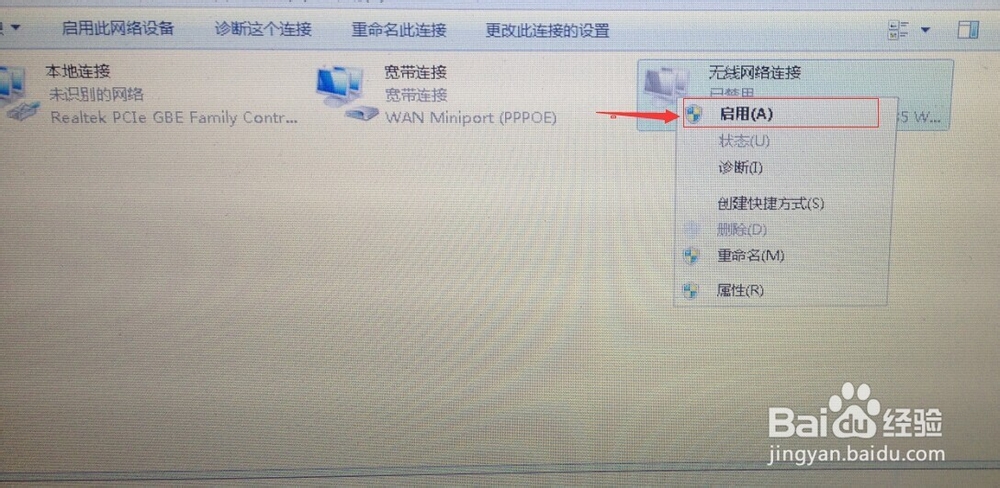
6、这时我们看到无线网络已经启用了。
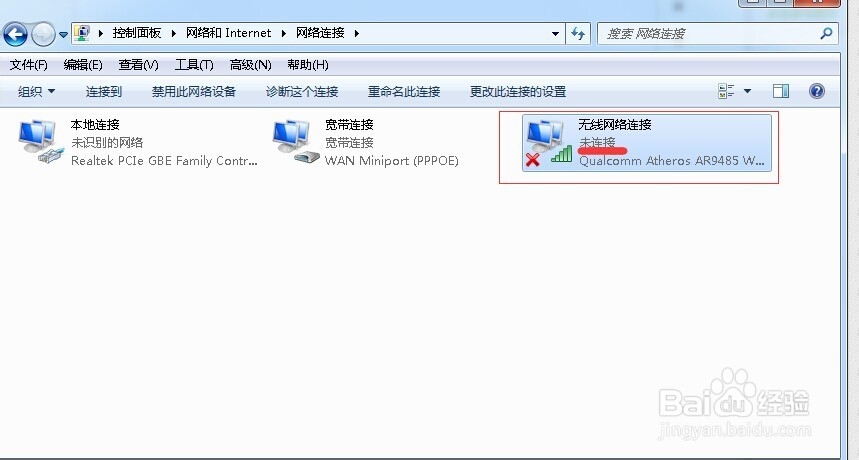
连接无线网络
1、鼠标右键点击无线网络图标,选择第二项【连接/断开】。
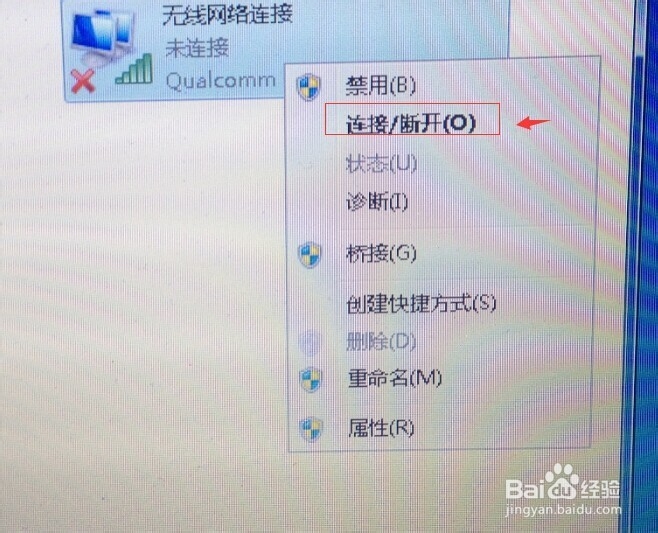
2、选择你要连接的网络,点击连接。
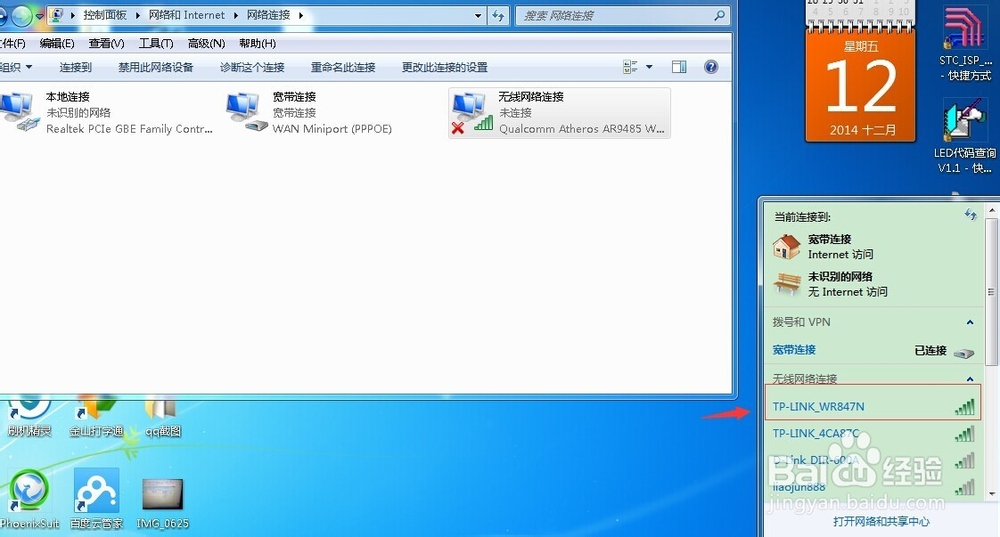
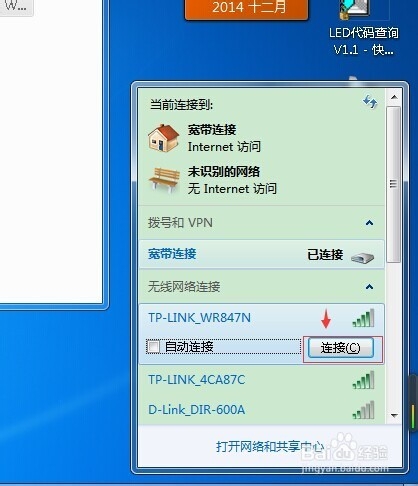
3、在弹出的窗口中输入密码再确定即可。